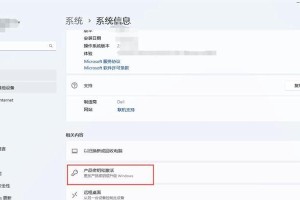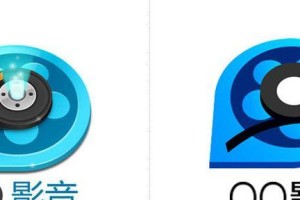在电脑使用过程中,由于各种原因,我们有时需要重新安装操作系统。而使用Win7盘安装系统是一种方便快捷的方法,本文将详细介绍如何使用Win7盘进行系统重装,让您轻松完成操作系统的安装。
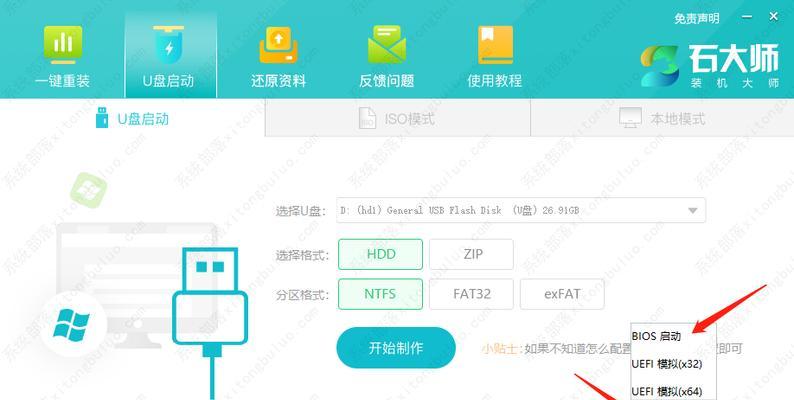
准备工作:获取Win7安装盘及备份重要文件
1.准备一张可用的Win7安装盘,确保其完好无损。
2.提前备份您电脑中的重要文件,并将其存储到外部存储设备或云盘中,以防数据丢失。

BIOS设置:启动顺序设置为光驱优先
1.开机时按下电脑制造商提供的快捷键进入BIOS设置。
2.在BIOS设置界面中找到“Boot”或“启动”选项,将启动顺序设置为光驱优先。
插入Win7安装盘并启动
1.将准备好的Win7安装盘插入电脑的光驱中。

2.重新启动电脑,并确保电脑从光驱启动。
进入安装界面并选择语言、时间等设置
1.等待电脑启动,并进入Win7安装界面。
2.在安装界面中选择语言、时间及货币格式等设置,然后单击“下一步”。
点击“安装”按钮开始系统安装
1.在安装界面中,单击“安装”按钮,开始系统的安装过程。
2.等待系统文件的复制和解压,这个过程可能会花费一些时间,请耐心等待。
接受许可协议并选择安装类型
1.在安装过程中,您需要接受微软的许可协议,阅读完毕后勾选“接受许可协议”,然后单击“下一步”。
2.在接下来的界面中,选择您希望进行的安装类型,如“升级”或“自定义”,然后单击“下一步”。
选择安装位置并进行分区
1.在自定义安装类型中,选择您希望安装系统的磁盘分区,并单击“新建”。
2.设置新分区的大小,并分配一个盘符,然后单击“应用”进行确认。
系统文件的复制和设置
1.系统文件复制完成后,电脑会自动重启。此时需要按照系统提示进行一些基本设置,如选择网络类型、输入计算机名称等。
2.根据个人需求进行系统的个性化设置,如选择桌面背景、更新设置等。
安装完成后的优化设置
1.安装完成后,可以进行一些系统优化设置,如安装驱动程序、安装杀毒软件等,以保证系统的正常运行和安全性。
2.重启电脑并进行系统的更新,确保操作系统具备最新的功能和安全补丁。
恢复重要文件及个人数据
1.在安装完成后,将之前备份的重要文件和个人数据复制到新安装的系统中。
2.确保重要文件的完整性,同时删除不再需要的备份文件,以节省磁盘空间。
重新安装常用软件及配置环境
1.根据个人需求重新安装常用软件,如办公软件、浏览器、音视频播放器等。
2.配置环境变量、网络设置等,以确保新安装的系统可以满足日常使用需求。
常见问题解决:无法启动、驱动缺失等
1.如果在系统安装过程中遇到无法启动或驱动缺失等问题,可以尝试重新启动电脑,或通过设备管理器安装相应的驱动程序。
2.如遇到其他问题,可以参考Win7安装盘中的帮助文档或搜索相关解决方案。
备份系统:避免频繁重装
1.在完成系统安装后,为避免频繁重装,可以使用备份软件对新安装的系统进行备份。
2.定期备份操作系统,可以在遇到问题时快速恢复系统,节省时间和精力。
注意事项:数据备份和软件授权
1.在进行系统安装前,务必备份重要数据,并确保您拥有合法的软件授权。
2.注意保存软件授权密钥和注册信息,以便在系统重装后重新激活软件。
通过本文的详细教程,您已经了解了如何使用Win7盘安装系统。在遇到需要重装系统的情况下,通过按照本文提供的步骤进行操作,您可以轻松完成系统安装,并恢复重要文件和个人数据。记得定期备份系统和数据,以避免因意外情况导致数据丢失。希望本文对您有所帮助!